Wir stellen euch das „Alles-in-einem-Kabel“ für Handfunkgeräte vor und führen euch Schritt-für-Schritt durch den Bestellprozess.
Wer sein (Hand)Funkgerät neben der reinen Sprachübertragung auch für digitale Betriebsarten wie APRS und SSTV einsetzen möchte, kommt nicht umhin, sein Funkgerät mit einem PC zu verbinden. Waren früher für jede digitale Betriebsart noch Modems (oder TNC s) notwendig, die als Übersetzer der auf Funk empfangenen Signale, dessen Demodulierung und Umwandlung in vom Computer lesbare Datenbits arbeiteten, so kann dieses heute, dank leistungsstarker Prozessoren und hochauflösender Soundkarten, mit Software erfolgen.

Soundkarten unterscheiden sich im Hinblick auf ihren Funktionsumfang. Es gibt sie jeweils mit oder ohne …
- Potentiometer für Lautstärkeeinstellung für Ein- und Ausgang
- galvanische Trennung (zwischen Funkgerät und Computer)
- GPIO, z.B. für PTT-Steuerung und SQL/COR Auswertung
- CAT-Steuerung
- Programmierschnittstelle für das Funkgerät

Mittlerweile ist das Angebot an, auch speziell für den Amateurfunk entwickelten, Soundkarten riesig und unüberschaubar. In diesem Beitrag wollen wir euch ein Projekt vorstellen, dass aus der Masse heraussticht.
Beim AIOC, Ham Radio „All-in-one-Cable“, von Simon Küppers, handelt es sich um einen kleinen Adapter mit USB Typ C-Anschluss. Auf einer kleinen Platine werden sowohl eine Soundkarte, eine Programmierschnittstelle und eine PTT-Steuerung vereint. Die Notwendigkeit und das Umstecken mehrerer verschiedener Kabel zur Programmierung und für den Digitalmode-Betrieb gehört damit der Vergangenheit an. Und das Besondere: Der Adapter lässt sich direkt an Handfunkgeräte mit Kenwood-Norm anstecken.

Zu den sonstigen Merkmalen zählen:
- Offene Quelle (Open-Source) von Hard- und Software, damit erweiter- bzw. änderbar
- Besonders Günstig, vom Funktionsumfang aber vergleichbar mit Digirig Mobile
- Unterstützung von Handfunkgeräten mit Dual-PTT (getrennter PTT für Band A und B)
- Durch direktes Anlöten von NF-Kabeln auch für andere Hand- oder Mobilfunkgeräte oder Feststationen geeignet
- Basiert auf Mikroprozessor STM32F302 mit integriertem Analog-Digital (ADC) und Digital-Analog Konverter (DAC)
Beim Schreiben dieses Artikels liegt AIOC in Hardware-Version 1.0 vor.
Bestellvorgang Schritt-für-Schritt
Jetzt möchtet ihr natürlich gerne wissen, wo ihr einen solchen Adapter kaufen könnt. AIOC werden teilweise von Privatpersonen auf den bekannten Handelsplattformen angeboten. Dieses bietet sich vor allem dann an, wenn man nur einen einzigen Adapter zum Experimentieren haben möchte. Am günstigsten ist es jedoch, wenn ihr euch mit mehreren OM s, z.B. in eurem OV, zusammen tut, und den Adapter direkt selbst beim Leiterplattenhersteller und Bestücker in Auftrag gebt. Wir beschreiben euch im Folgenden Schritt-für-Schritt, wie das funktioniert:
- Zunächst geht ihr auf die Webseite https://github.com/skuep/AIOC/tree/master und ladet euch von hier die Fertigungsdateien herunter. Diese entpackt ihr dann auf eurem PC.
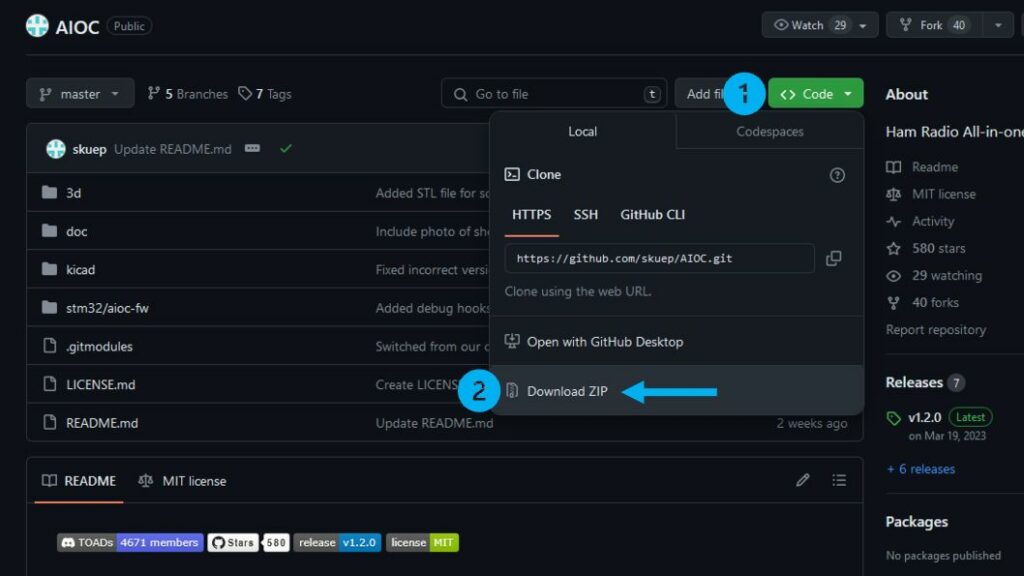
- Als nächstes ruft ihr die Webseite JLCPCB auf und legt euch dort einen Benutzeraccount an, falls noch nicht geschehen. Aktuell bietet die Seite leider nur die Auswahl zwischen Englisch und Mandarin Chinesisch. Ihr könnt euch die Webseite aber z.B. von Google auf Deutsch übersetzen lassen! Hier gehen wir auf Add gerber file und wählen die Datei GERBER-k1-aioc.zip aus dem entpackten Unterverzeichnis ..\AIOC-master\kicad\k1-aioc\jlcpcb\production_files.
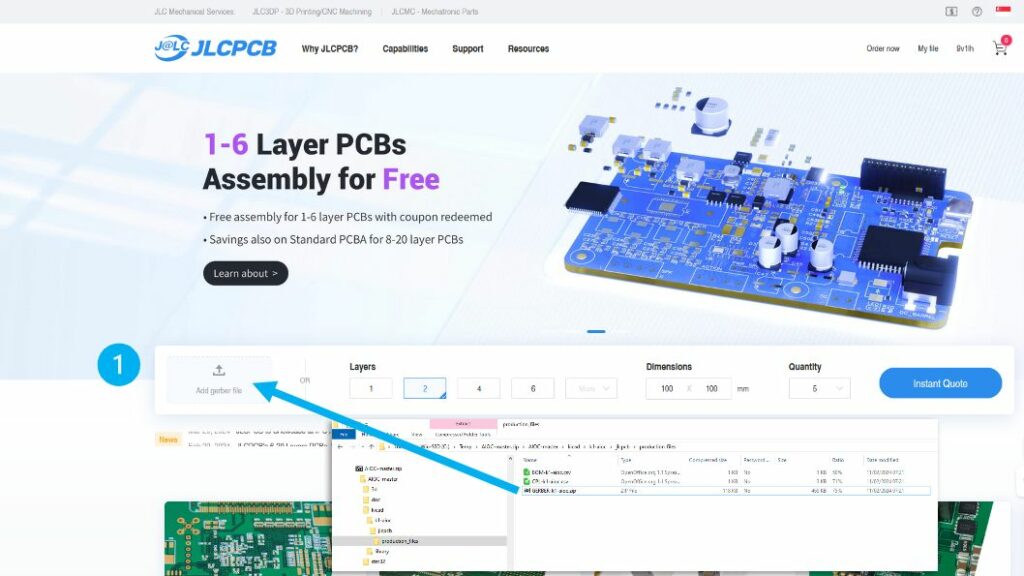
- Nachdem die Gerber-Datei erfolgreich hochgeladen wurde, konfiguriert ihr die Leiterplatte. Neben der von euch gewünschten Stückzahl, als Vielfaches von 5, ist es wichtig, dass ihr die Leiterplattendicke auf 1,2 mm ändert, damit sich die Klinkenstecker später beim Bestücken gut anlöten lassen. Außerdem könnt ihr noch die Farbe des Lötstopplacks gemäß eurer Vorliebe wählen. In unserem Beispiel wählen wir die Farbe blau.
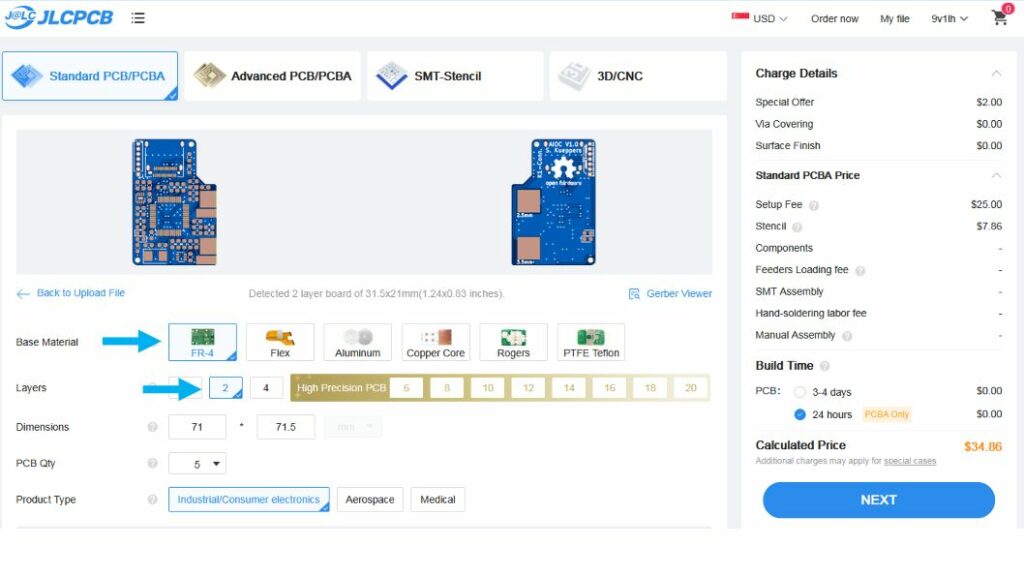
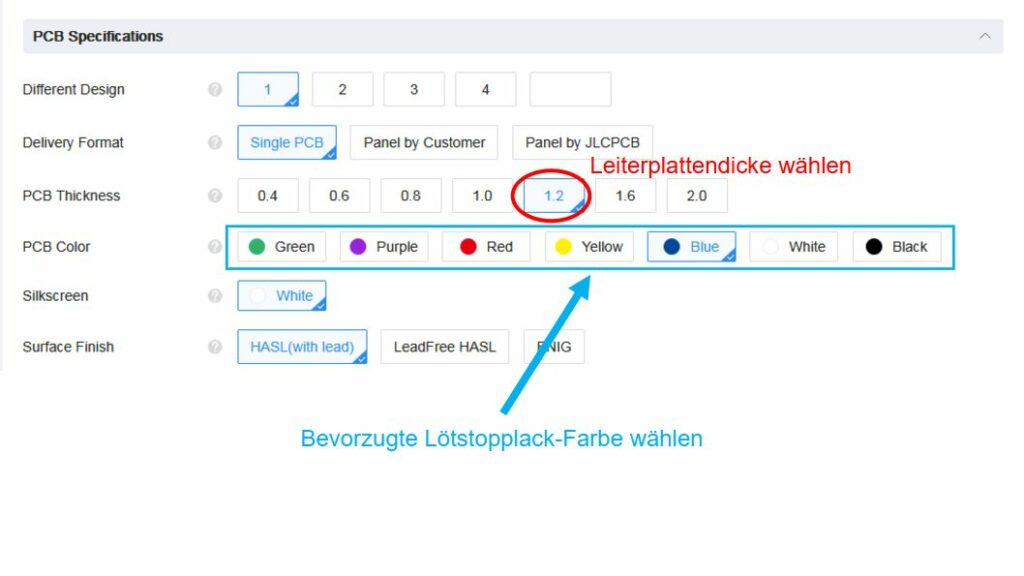
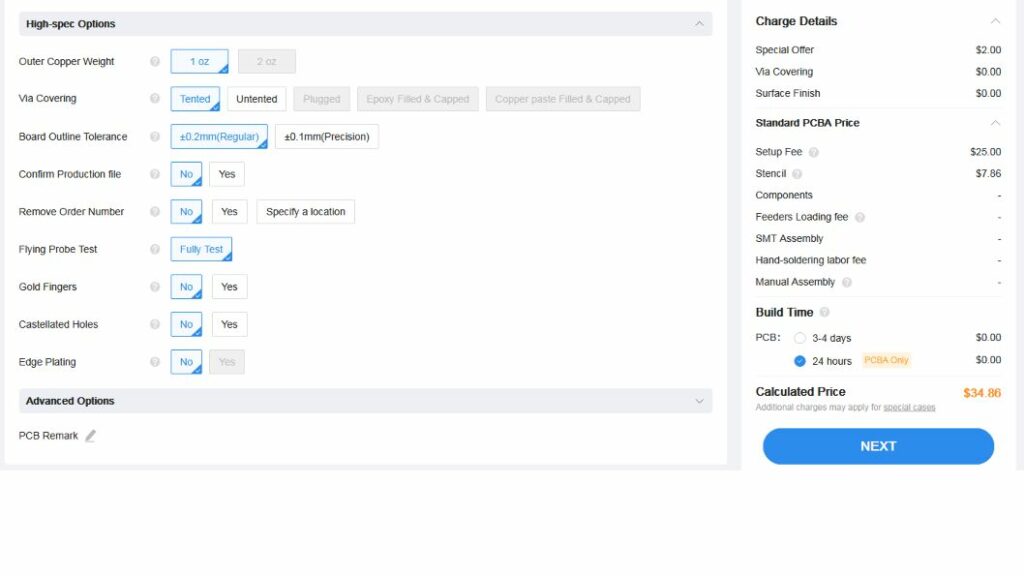
- Als nächstes Konfigurieren wir die Bestückung: Edge Rails/Fiducials stellen wir auf Added by JLCPCB. Dadurch wird die Leiterplatte durch seitliche Vergrößerung und Hinzufügen von Referenzmarken so angepasst, dass sie sich später automatisiert bestücken lässt.
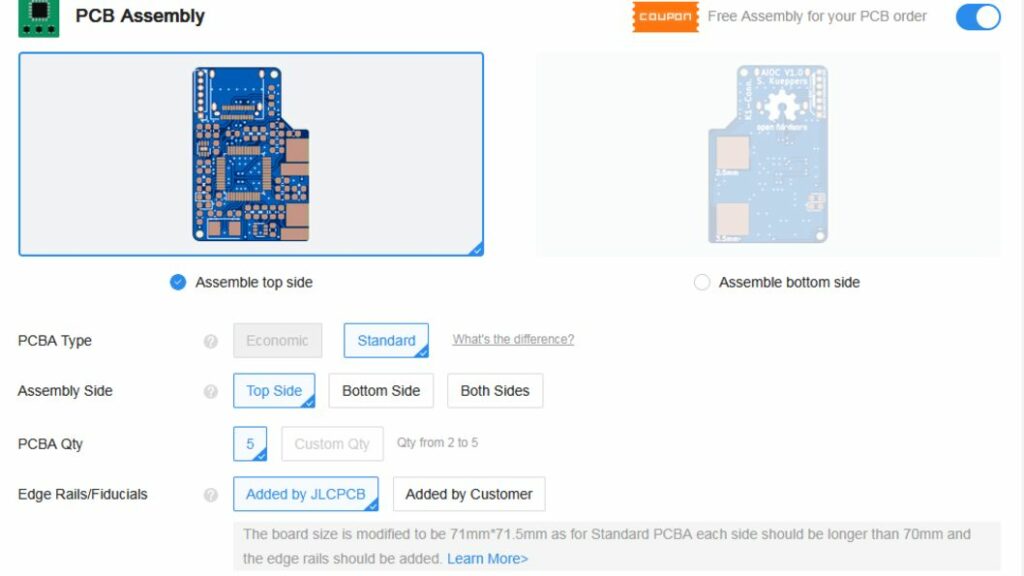
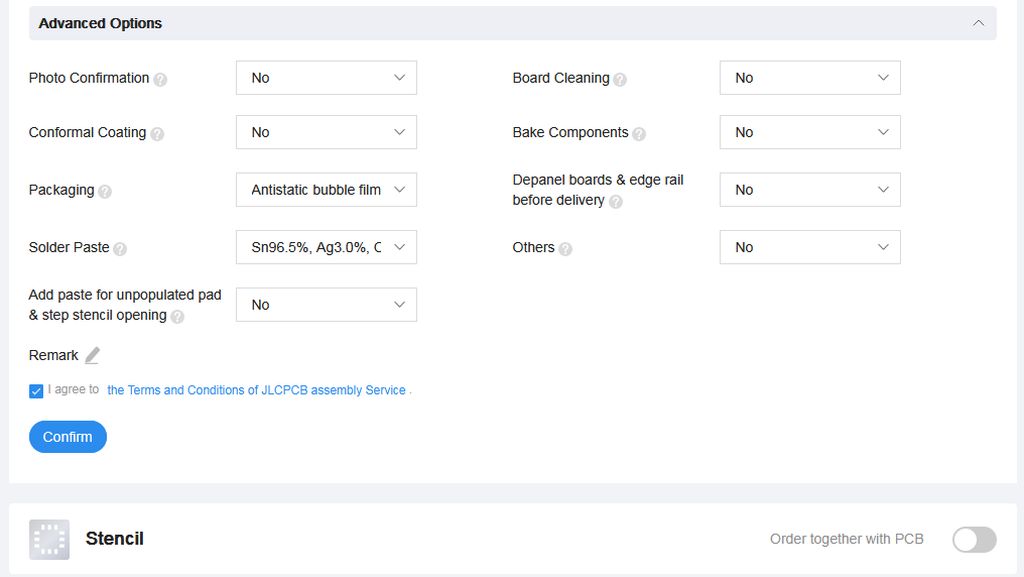
- Nach Betätigung von Confirm können wir uns zunächst die Ober- und Unterseite der unbestückten Leiterplatte ansehen.
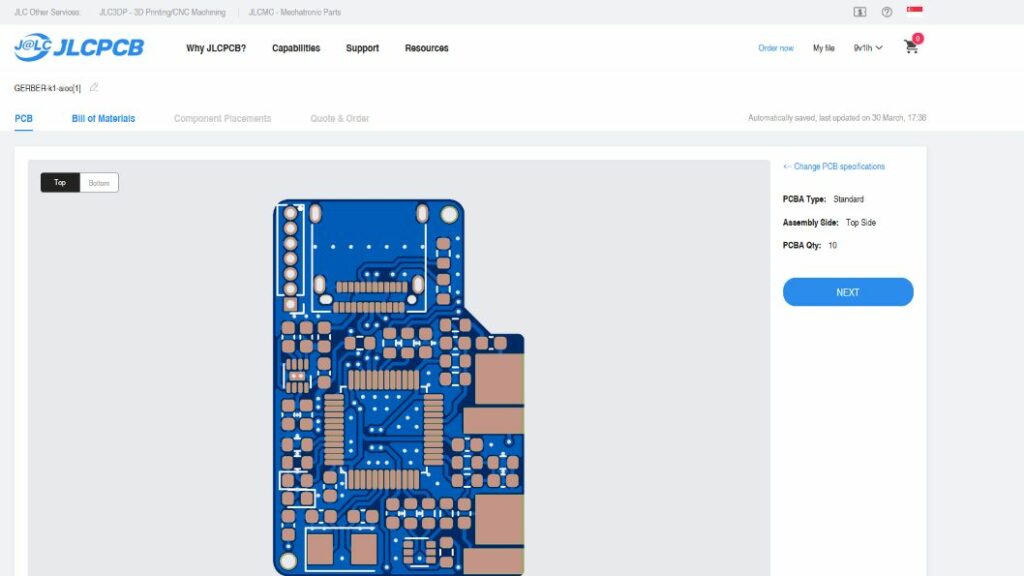
- Im Reiter Bill of Materials wählen wir unter Add BOM File die Datei BOM-k1-aioc.csv und unter Add CPL File die Datei CPL-k1-aioc.csv, jeweils wieder aus dem Unterordner ..\AIOC-master\kicad\k1-aioc\jlcpcb\production_files. Zur Bestätigung drücken wir auf Process BOM & CPL.
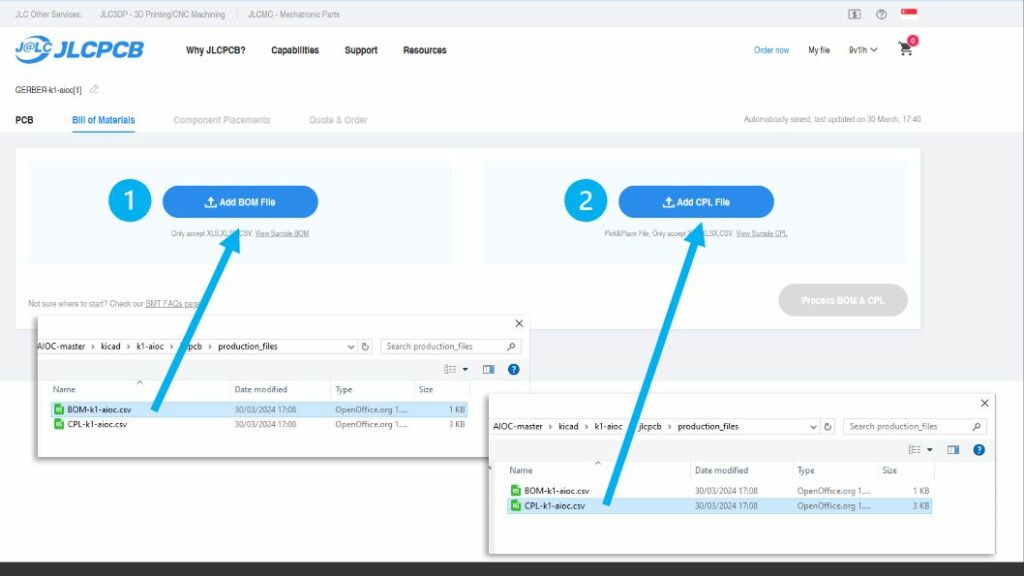
- Jetzt erscheint eine Fehlermeldung über fehlende Bezeichner H1 und H2 in der BOM-Liste und J2, D3, D4 und R17 in der CPL-Datei. Die Fehlermeldung können wir ignorieren. Hintergrund: Bei H1 und H2 handelt es sich um Bohrungen, hier gibt es also nichts zu Bestücken. R17 wird ebenfalls nicht bestückt, da er nur für Funkgeräte mit Dual-PTT benötigt wird. Die LED’s D3 (grün) und D4 (rot) liegen auf der Unterseite der Leiterplatte und stellen eine Alternative zu D1 und D2 auf der Oberseite dar. Wie im Titelbild zu erkennen ist, ist uns die Unterseite der Leiterplatte zugewandt. Daher kann es Sinn ergeben, die TX und RX-LED’s nachträglich statt auf der Oberseite lieber auf der Unterseite zu bestücken.
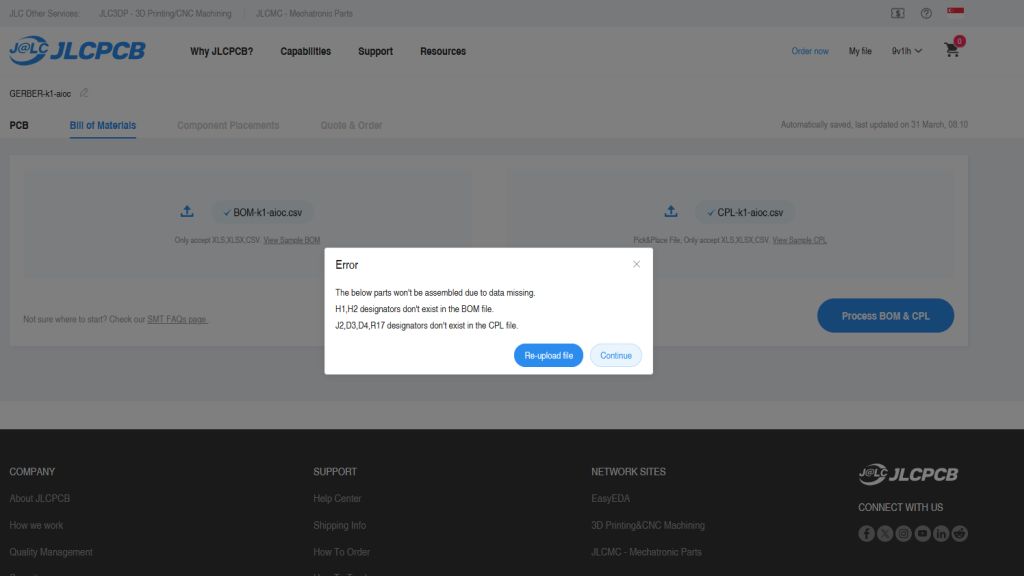
- Nach Betätigung von Next könnt ihr euch nun die bestückte Leiterplatte in 2D und 3D ansehen. In unsrem Fall wird nur die Oberseite der Leiterplatte bestückt. An dieser Stelle empfehlen wir, dass ihr euch noch einmal die Zeit nehmt um zu prüfen, ob alle Bauteile vorhanden sind und richtig platziert wurden. Sieht alles gut aus dann weiter mit Next.
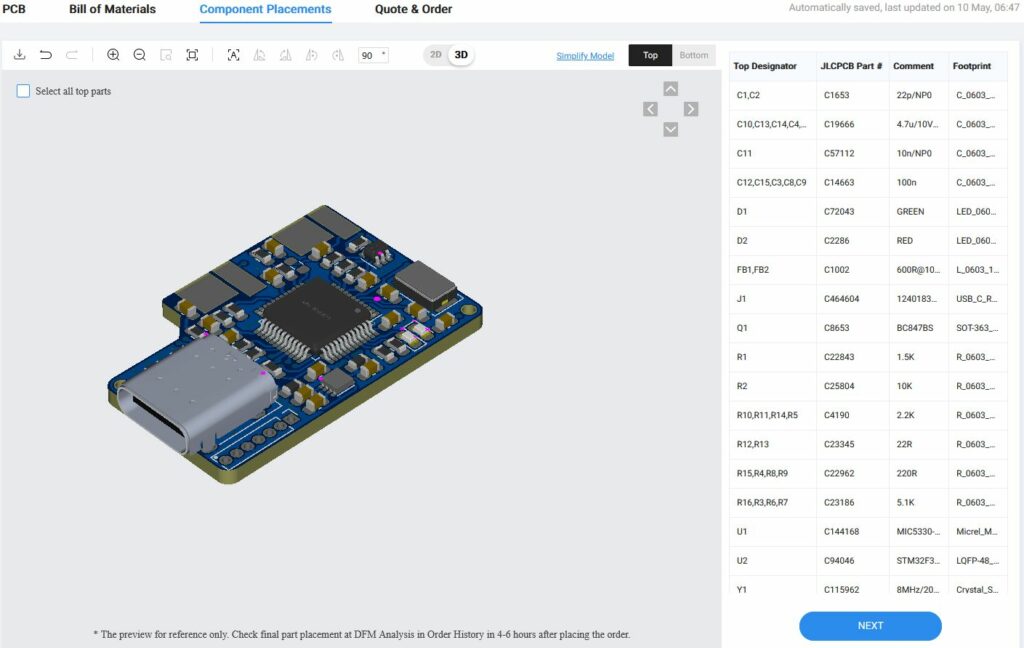
- Im abschließenden Schritt des Leiterplattenbestückungs-Konfigurators könnt ihr noch wählen, wie schnell die Leiterplatte bestückt werden soll. Der Standard sind 2-3 Werktage. Mit einem Aufpreis von etwa 44 Euro sind aber auch 1-2 Werktage möglich.
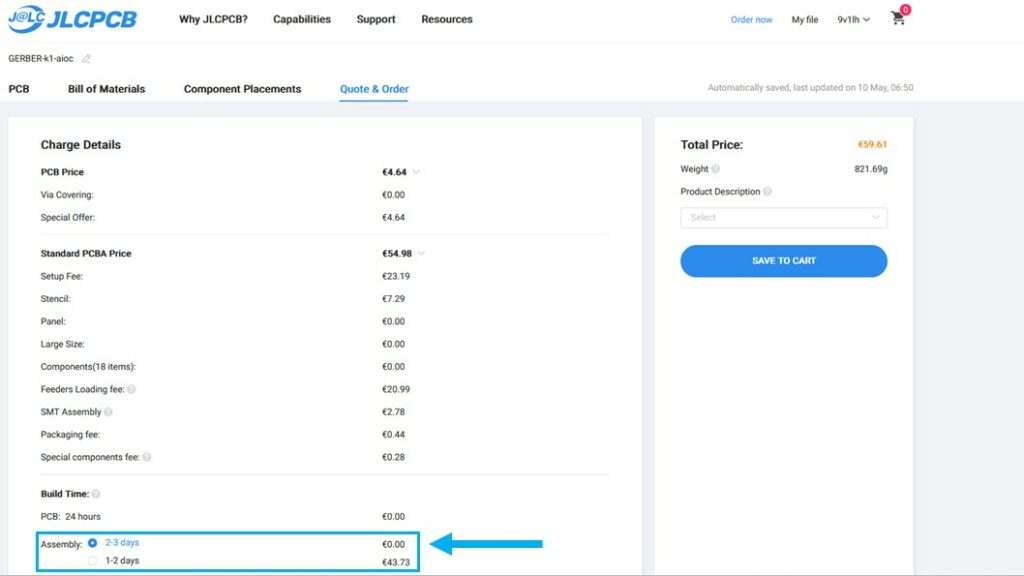
- Unter Product Description müssen wir jetzt noch angeben, um was für eine Anwendung es sich handelt. Dieses ist später für den Import bzw. der Berechnung der Zollgebühren wichtig. Hier wählen wir Research\Education\DIY\Entertainment > DIY – HS Code 902300. Mit Save to Cart könnt ihr die bestückte Leiterplatte jetzt in euren Warenkorb legen.
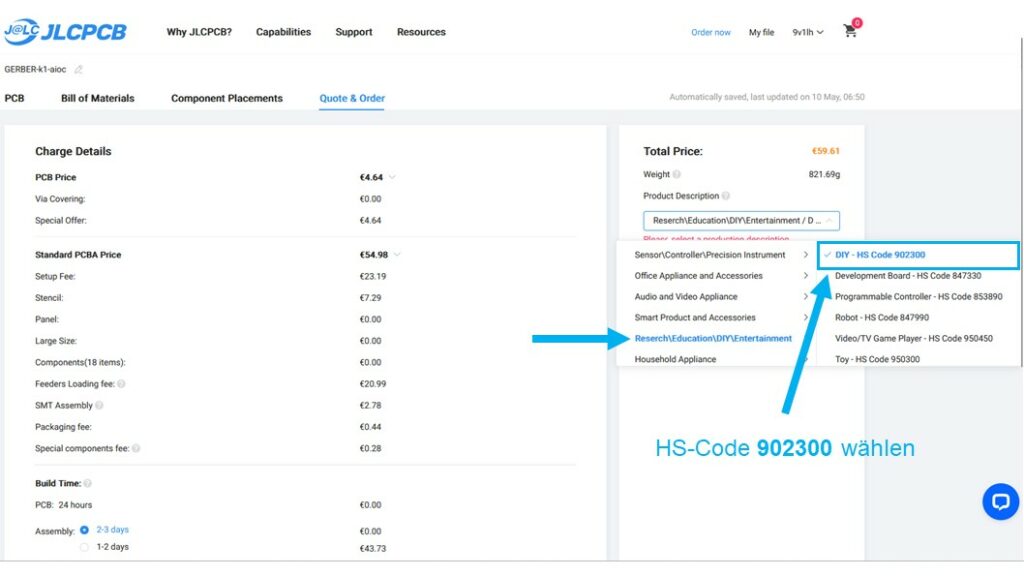
- Im Warenkorb erhalten wir nun die Möglichkeit die finale Stückzahl zu ändern und die Bestellung in Auftrag zu geben. Jetzt könnt ihr die Bestellung absenden.
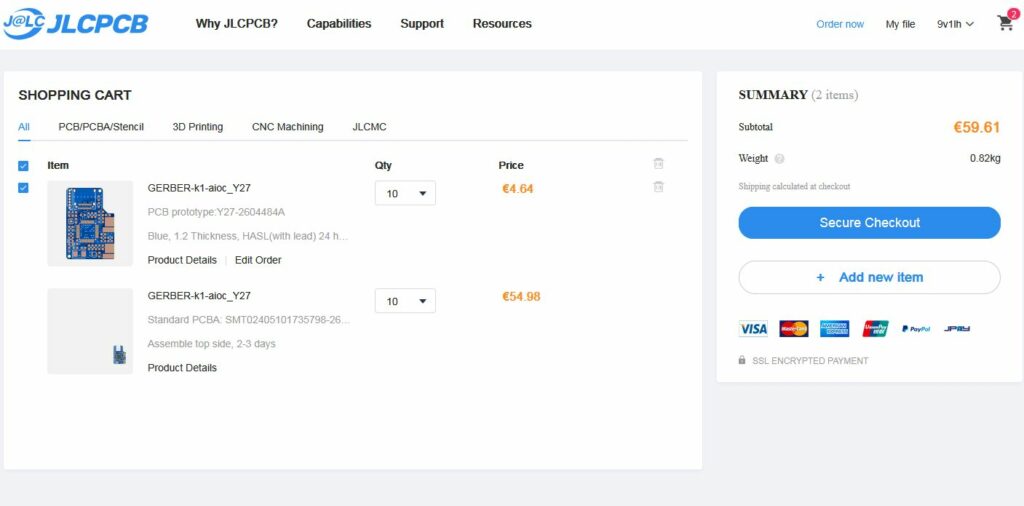
Hinweis:
Zum Zeitpunkt der Erstellung dieses Beitrages, waren einige Komponenten leider nicht in ausreichender Stückzahl erhältlich, u.a. eine grüne SMD LED in Bauform 0603, die USB Typ C Buchse und ein linearer Spannungsregler. Wer sich auskennt kann nun entsprechende lagerhaltige Ersatzbauteile auswählen. Aber Vorsicht! Die gewählten Ersatzbauteile müssen die gleiche Bauform aufweisen, den gleichen Fußabdruck und Pinbelegung sowie technisch vergleichbare Werte aufweisen. Wählt ihr hier keine alternativen Bauteile, dann werden die Bauteile nicht mit bestückt und ihr müsst sie nach Erhalt der Leiterplatten selbst bestücken.

Um zu verhindern, dass Bauteile vergriffen sind und zu erwirken, dass die benötigten Bauteile für euch bestellt werden, könnt ihr den JLC Parts Manager verwenden. Hier erlaubt euch das BOM Tool die BOM-k1-aioc.csv hochzuladen und ihr könnt angeben, wie viele der Bauteile ihr jeweils vorab kaufen möchtet. Diese stehen euch dann später für das Bestücken eurer Leiterplatte zur Verfügung.

Wir haben die Soundkarten bei JLCPCB bestellt. Nach Eingang berichten wir euch dann im zweiten Teil des Beitrages, wie ihr die Firmware auf das AIOC flashen und die Klinkenstecker auflöten könnt.
Habt ihr Fragen zum AIOC oder habt ihr es eventuell sogar schon im Einsatz? Wenn ja, mit welchem Funkgerät und für welche Anwendungen nutzt ihr es? Schreibt es uns gerne in die Kommentare unter diesem Beitrag oder diskutiert es mit uns in unserer Telegram- und oder WhatsApp-Gruppe.
Hier findet ihr weitere über das AIOC:
- APRS ToGo: QRV mit APRSdroid, AIOC und Handfunkgerät
- EchoLink Node mit AIOC unter Windows
- AIOC – Der Wunderadapter für Handfunkgeräte – Teil 4 (Fehlersuche)
- AIOC – Der Wunderadapter für Handfunkgeräte – Teil 3 (Lötarbeiten und Gehäuse)
- AIOC – Der Wunderadapter für Handfunkgeräte – Teil 2 (Aufspielen der Firmware)
Möchtest du das DL-Nordwest Projekt unterstützen? Dann freuen wir uns über deinen Gastbeitrag, das Teilen unserer Inhalte oder eine (kleine) Spende 🤑 Vielen Dank für deine Unterstützung! 😘





